arrows MAGAZINE
K崎主任といっしょ! with arrows
2018.12.06 Thu
K崎主任といっしょ! with arrows 第23回
K崎主任といっしょにarrowsを学ぼう!(端末の動きが重い場合の対処編)

どうもI川です!
ついに12月ですね。
良い年を迎えられるよう今年もあと1ヶ月、頑張っていきましょう!
今回は、というか今回もかもしれませんが、K崎主任といっしょに学ぼう!をお届けします。
というのも、またK崎主任から懇願されちゃったんですよ。
それが、こんな感じだったんです。
K崎主任おーいI川先生~
I川ちょっとK崎主任、大きい声でI川先生というのはやめてくださいよ。周りの人が見ているじゃないですか。
K崎主任そんなのいいじゃないか。それよりも大変なんだよ。俺のarrowsが!
I川いや聞きません。どうせろくなことないので、それでは失礼します。
K崎主任あっそう。まあいいけどね。I川、うちのボーナスっていつだったっけ?
I川あ~そういうこといいますか?これはれっきとしたパワハラですね。それでは、早速知り合いの弁護士に相談します。
K崎主任え、え~、I川様、冗談じゃないですか、冗談に決まってますよ。もう君の査定はトリプルAで出しているんだから~。
I川そんなこと信じられません。
K崎主任いやこれは本当だ、ね、ね。だから考え直して。私が悪うございました。この通りです。
I川こんなところでそんなに謝んないでください。もう恥ずかしいじゃないですか。
K崎主任じゃ~俺の話聞いてくれる?
I川もうわかりましたよ。
とこんな感じだったんです。
いつも通り姑息な手を使ってくるんですよ。
で、K崎主任のお願いというのが、「ここ最近、急にarrowsの動きが悪くなった」ということなんです。
それで、またarrows塾を開くことになったんです。
そしてK崎主任が登場してすぐ、これです。

I川K崎主任、arrowsが物理的に重くなったんじゃないですよね?その小芝居やめてもらえますか。
K崎主任はい。すみません。
I川では早速始めます。でも再度言っておきますが、私が知っている範囲ですので、詳しくは自分で調べてくださいね。
遅くなる原因は大きく2つ
スマートフォンの動きが遅くなる原因は幾つかありますが、大きな理由としてRAMメモリとストレージの圧迫です。RAMメモリは、作業中のデータを一時的に保存する領域で、ストレージとは、写真などのデータを保存するための領域です。これらを圧迫していると動きのカクツキなどが起こることが多くあります。
そのため、RAMメモリ、ストレージの圧迫を解放することが動きをスムーズにする一つの方法です。
まずは、RAMメモリとストレージがどのぐらい利用されているかを調べる方法をご紹介しますね。
※これ以降の操作は全てarrows Be F-04Kでの操作となります。
RAMメモリの使用状況を調べる
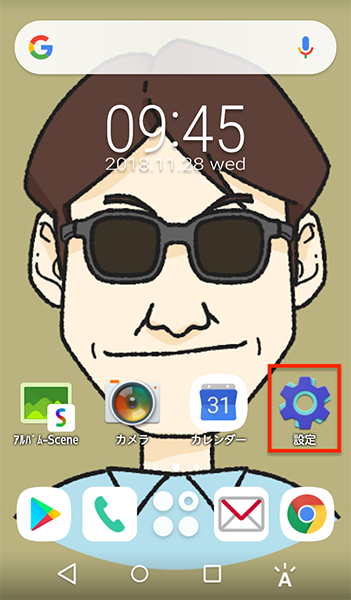
「設定」をタップ
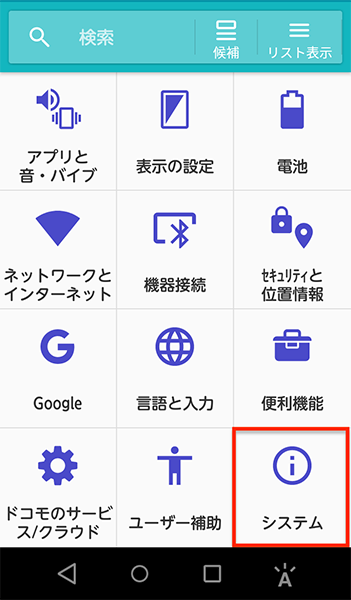
「システム」をタップ
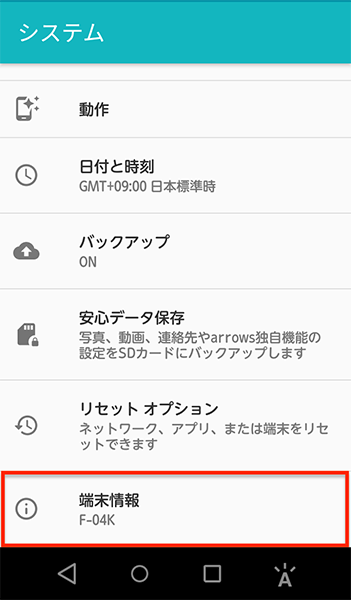
「端末情報」をタップ
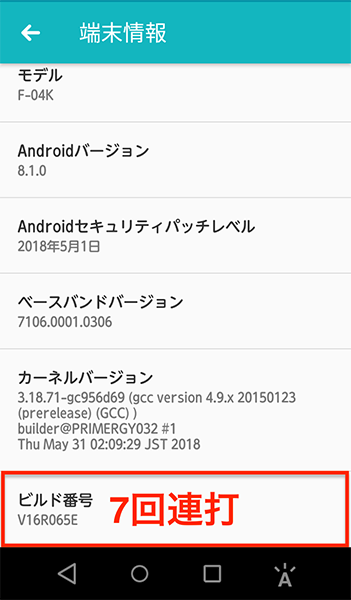
「ビルド番号」を7回連打
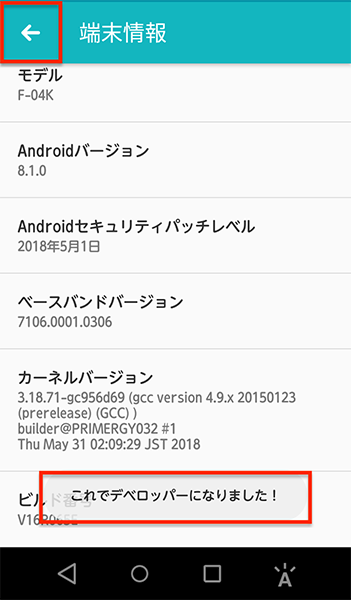
「これでデベロッパーになりました!」が表示されたら、「
 」をタップ
」をタップ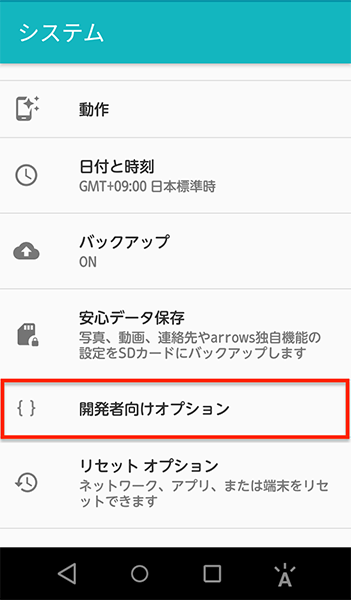
「開発者向けオプション」をタップ
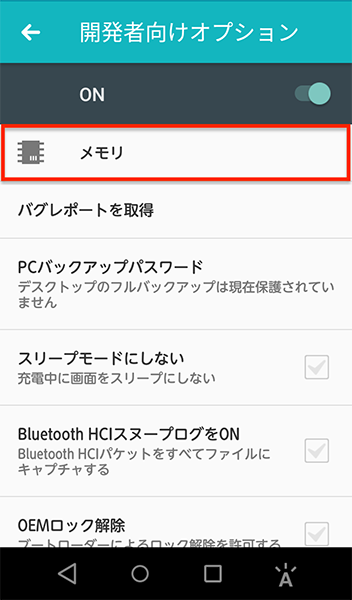
「メモリ」をタップ
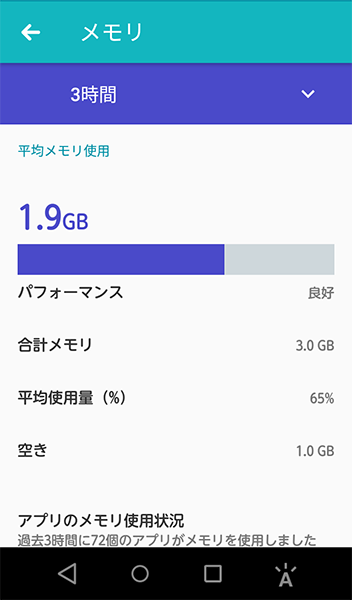
メモリが表示
ストレージの使用状況を調べる
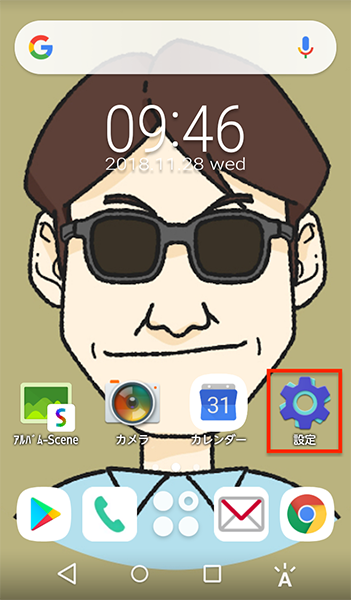
「設定」をタップ
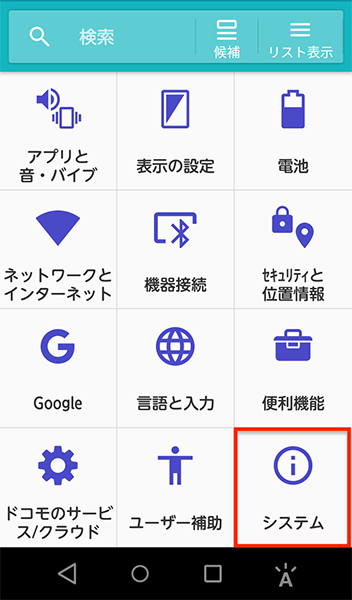
「システム」をタップ
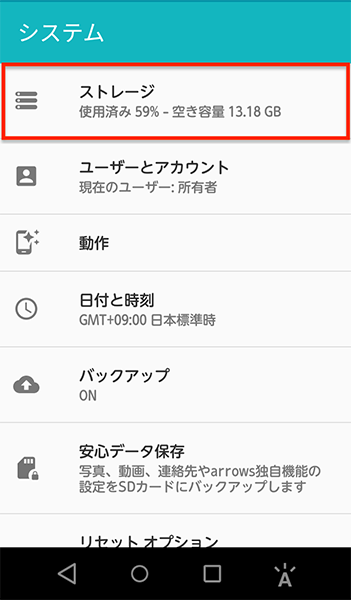
「ストレージ」をタップ
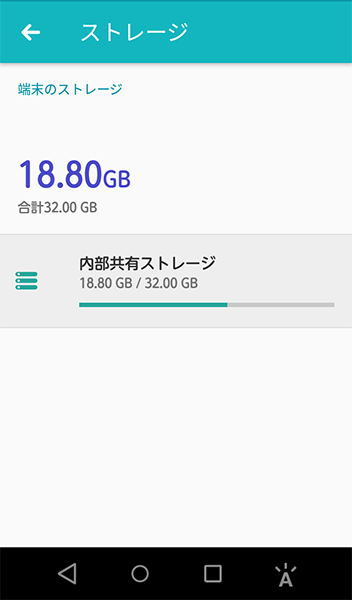
ストレージが表示
それでは、実際にRAMメモリ、ストレージの圧迫を解放する幾つかの方法をご紹介します。
稼働しているアプリを終了する
もっともポピュラーな方法が、稼働しているアプリを終了することです。これでRAMメモリの容量が解放され、動きが軽くなる可能性があります。
操作方法としては、下記です。
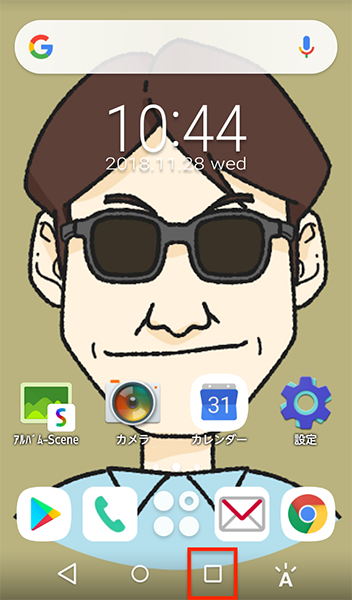
「
 」をタップ
」をタップ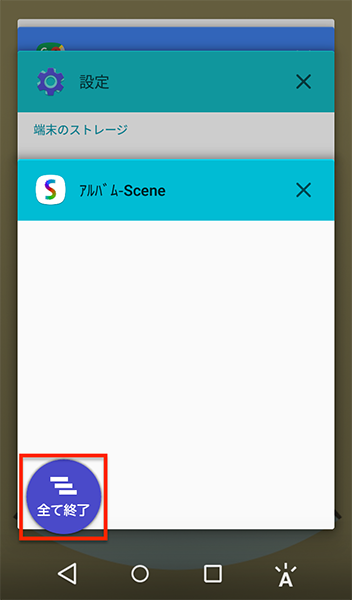
「全て終了」をタップ
※もしくは終了したいアプリだけを横にスワイプして終了してください。
再起動する
2つ目はarrows自体を再起動する方法です。これでRAMメモリの容量が解放され、動きが軽くなる可能性があります。
再起動の方法としては、電源ボタンを長押しして、「再起動」をタップしてください。
メモリ解放アプリ
3つ目はメモリ解放アプリをインストールして利用する方法です。
Play ストアで「メモリ 解放」などで検索することで、とても多くのアプリが出てきますので、ダウンロード数や評価などを確認いただき、インストールしてください。
例えば、Power Clean-最適化クリーナーは、不要なファイル(システムキャッシュ/アプリキャッシュ/アンインストールされずに残ったアプリのファイルなど)を厳選して検出し、検出したファイルを消去するものです。
ストレージの空き容量を増やす
4つ目はストレージの空き容量を増やす方法です。
arrowsで空き容量を増やす機能があるので、操作方法をご紹介します。
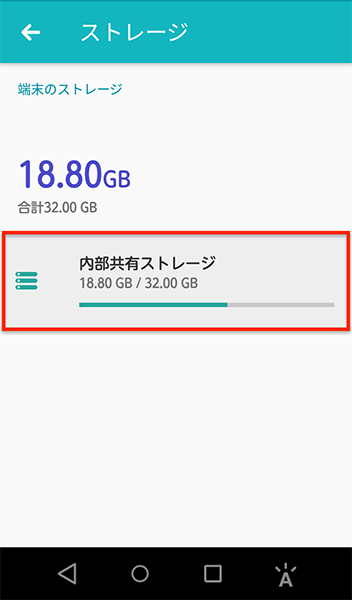
ストレージ表示画面にて「内部共有ストレージ」をタップ
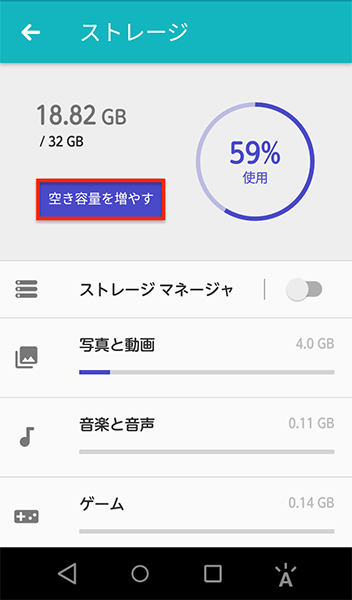
「空き容量を増やす」をタップ
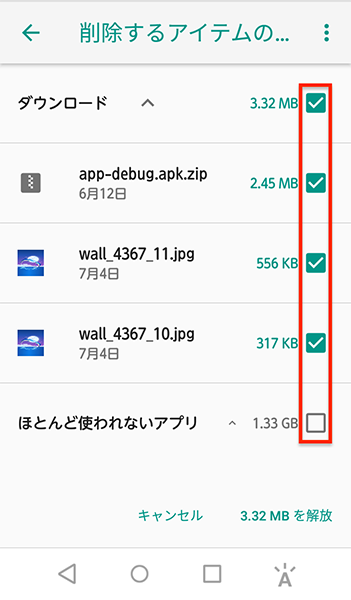
削除するアイテムを選択
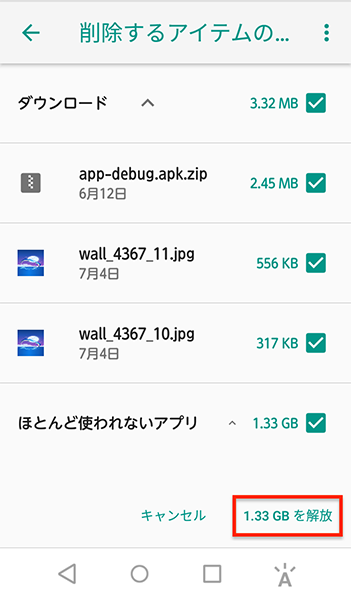
「***Bを解放」をタップ
※解放するbit数により*の表示は異なります。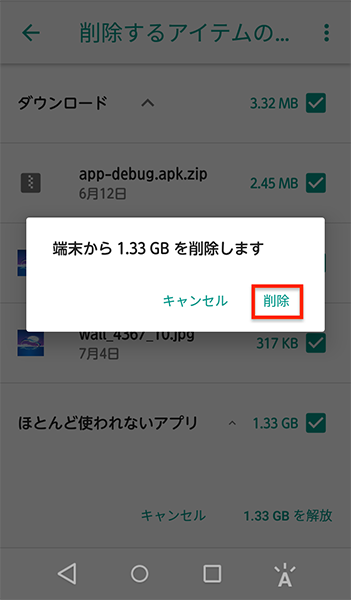
「削除」をタップ
不必要なアプリをアンインストールする
5つ目は不要なアプリを個別にアンインストールしてストレージの空き容量を増やす方法です。
操作方法は下記です。
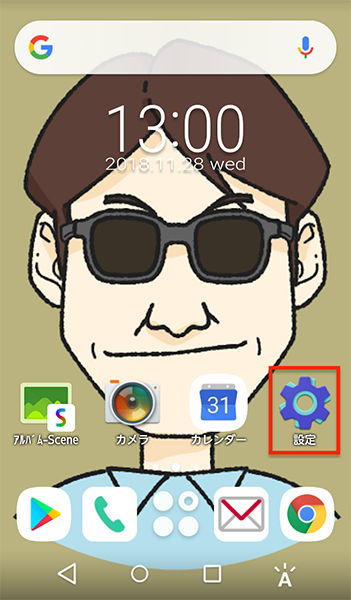
「設定」をタップ
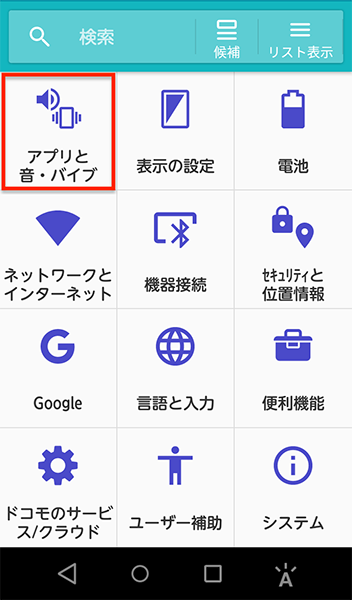
「アプリと音・バイブ」をタップ
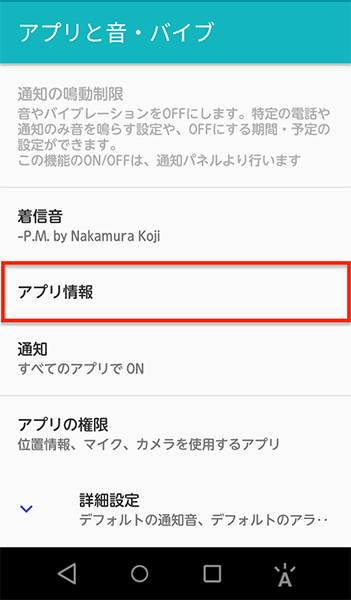
「アプリ情報」をタップ
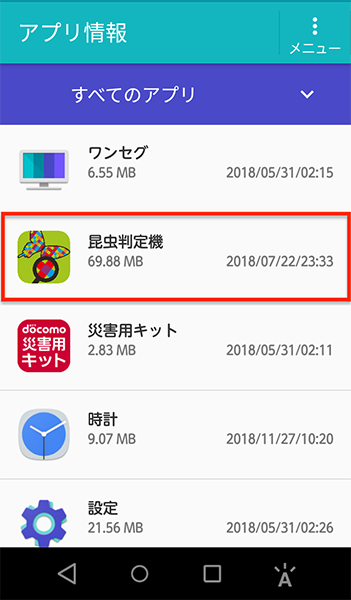
削除するアプリを選択
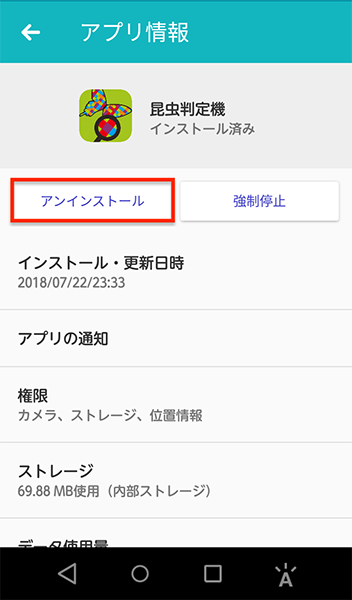
「アンインストール」をタップ
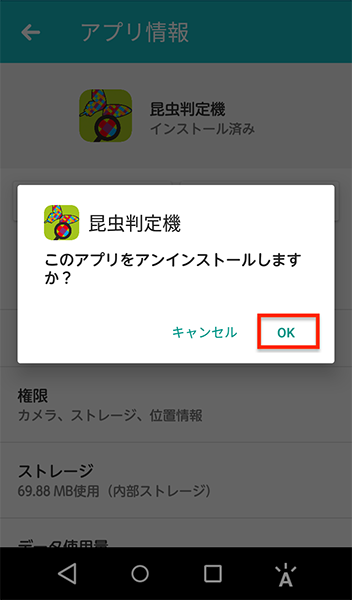
「OK」をタップ
写真データをmicroSDカードに移動してストレージの空き容量を増やすことも可能ですので、写真が多い方はこちらをご確認ください。
初期化する
こちらは、最終手段になるのですが、初期化して工場出荷状態に戻し、RAMメモリ、ストレージを解放する方法です。
尚、初期化するとダウンロードしたアプリや写真データ、連絡先など全てのデータがなくなってしまうため、初期化する前に、何かしらでバックアップは必ずとっておいてくださいね。
操作方法は下記です。
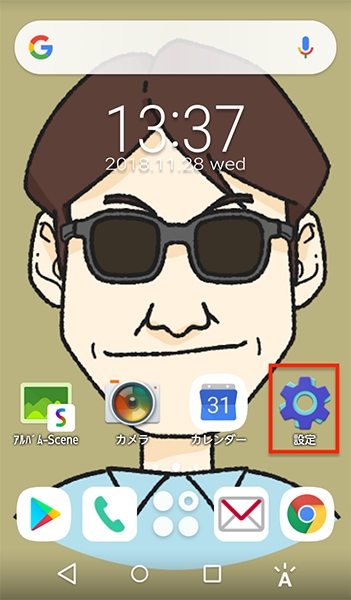
「設定」をタップ
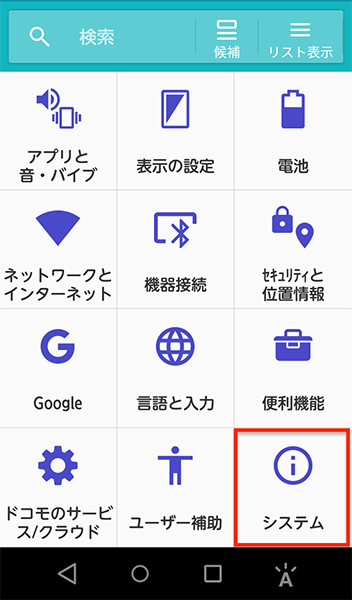
「システム」をタップ
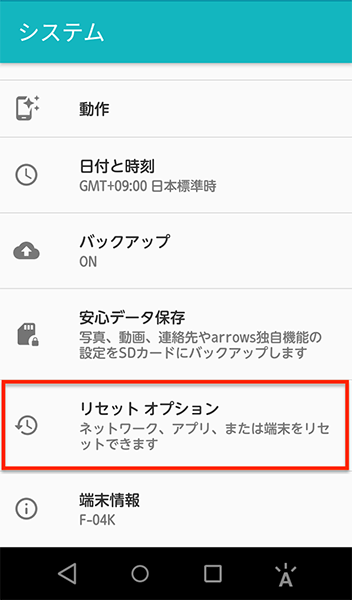
「リセットオプション」をタップ
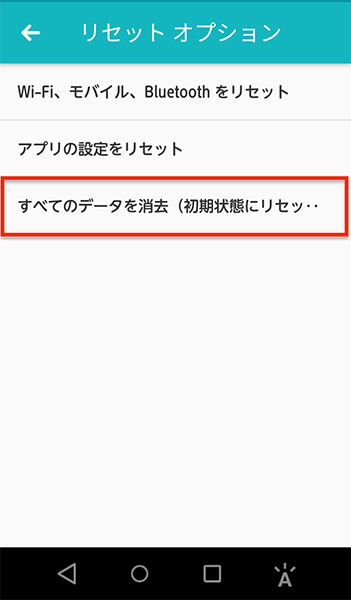
「すべてのデータを消去」をタップ
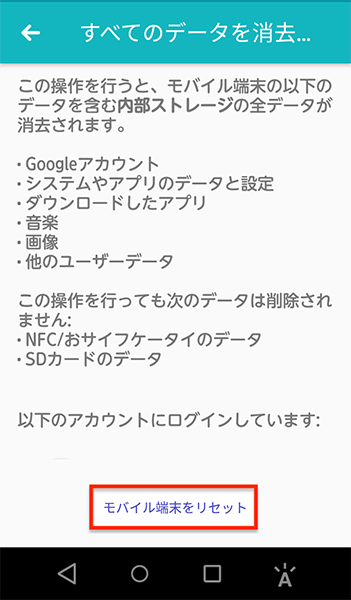
「モバイル端末をリセット」をタップ
※モバイル端末をリセットがタップできない状況の場合、下までスクロールしてください。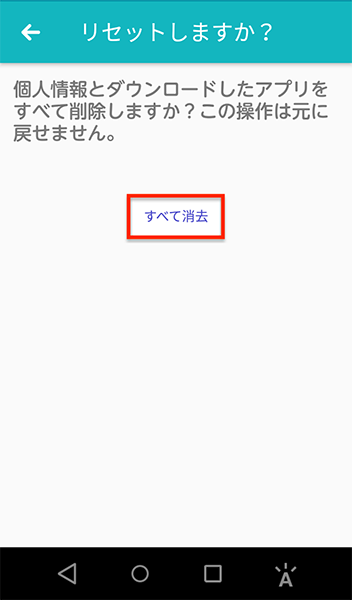
「すべて消去」をタップ
以上がRAMメモリ、ストレージの圧迫を解放する方法となります。
その他にも動きのカクツキなどの原因となるのが、「多くのウィジェットを利用している」、「ライブ壁紙を利用している」、「バージョンの問題」などが考えられます。
その場合は、ウィジェットを減らしたり、ライブ壁紙を通常の壁紙に変えたり、バージョンアップを行っていただければと思います。
I川以上で今回のarrows塾を終わりにします。K崎主任最後まで起きてられたんですね。
K崎主任当たり前じゃないですか。またよろしくお願いします!
みなさんも動きが悪い時は是非実践してみてくださいね。
それではまた次回!